Cómo ver el sitio web 'YouTube' en tu teléfono celular - Disfrutar de contenido
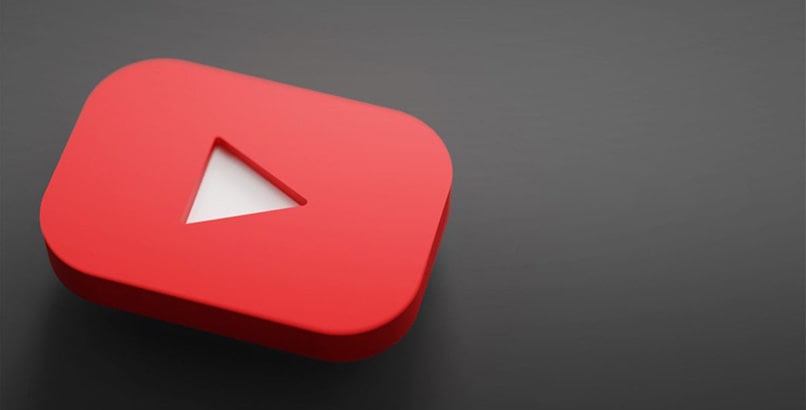
Si deseas disfrutar de los distintos vídeos que te ofrece YouTube desde tu teléfono móvil, puedes hacerlo por medio de dos formas principales, siendo la primera desde el navegador predeterminado de tu móvil (no es Google App, ni Google Chrome, a excepción del caso de los teléfonos Google Pixel).
Ahora, si prefieres hacerlo de otra forma, puedes utilizar la opción de “sitio de escritorio” así podrás disfrutar de tu contenido favorito, sin embargo, la desventaja de este, es que el sitio se va a adaptar a la proporción web, por lo que todo se verá mucho más pequeña.
¿En qué casos te puede servir ver YouTube desde el sitio web?
Si eres usuario de Huawei, ver YouTube desde el sitio web, puede ser bastante favorable para ti, pues algunos móviles de esta compañía no cuentan con acceso a las apps y servicios de Google y, por ende, tampoco a sus aplicaciones y herramientas. Ver YouTube desde el sitio web para usuarios Huawei, representa una solución fácil y favorable a no poder hacer uso de la aplicación móvil.
Ahora, además de esto, ver YouTube desde el sitio web, nos permite reproducir canciones, podcast y mucho más desde un segundo plano sin tener suscripción a Youtube Premium, y sin que se pause la reproducción lo que nos facilita la realización de diversas tareas en nuestro móvil sin tener que renunciar a escuchar nuestras canciones favoritas.
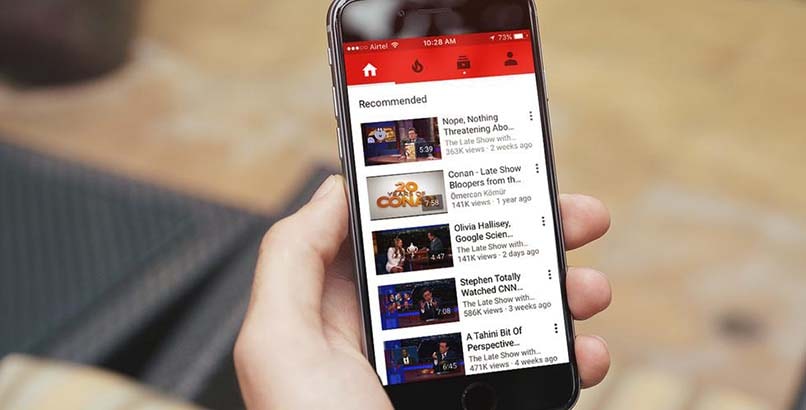
¿De qué manera puedes ver YouTube en tu celular desde el sitio web?
Tienes como opción más viable e inmediata, hacerlo viendo “el sitio de escritorio” lo que te permitirá ver el sitio web de YouTube tal como lo harías desde tu portátil, de hecho, exactamente de la misma proporción.
Ahora, si prefieres hacerlo de otra forma, puedes usar la opción de verlo desde Google Chrome, en donde podrás disfrutar de todos los videos y canciones que desees, pero que requiere que sigas un procedimiento especifico, pues de no ser así te redirigirá directamente a la aplicación de YouTube.
Desde Google Chrome
Acceder a YouTube desde Chrome es realmente sencillo, basta con que elijas uno de los 2 métodos que te mencionamos a continuación:
- Pon en el buscador de Google Chrome “Principal YouTube”, da clic al segundo resultado, una vez cargue el sitio, podrás entrar y disfrutar de todo el contenido que desees sin necesidad de tener que usar la aplicación.
- Escribe en la barra de navegación: “youtube.com”, y presiona “entrar” o “ir” y ya está.
En caso de querer ver la versión de escritorio
Hay una opción muy sencilla y rápida para disfrutar de tus videos favoritos sin hacer uso de la app, y es la de “sitio de escritorio”. Para acceder a esta opción de visualizar el sitio web de YouTube desde nuestro móvil, solo debes seguir los siguientes pasos:
- Dirígete a tu buscador de confianza y escribe la dirección completa de YouTube.
- Una vez te cargue, te dirigirás a la esquina superior derecha de tu buscador y seleccionaras los 3 puntos en vertical.
- Cuando se te despliegue el menú de opciones, una vez hecho el paso anterior, selecciona “ver versión de escritorio”.
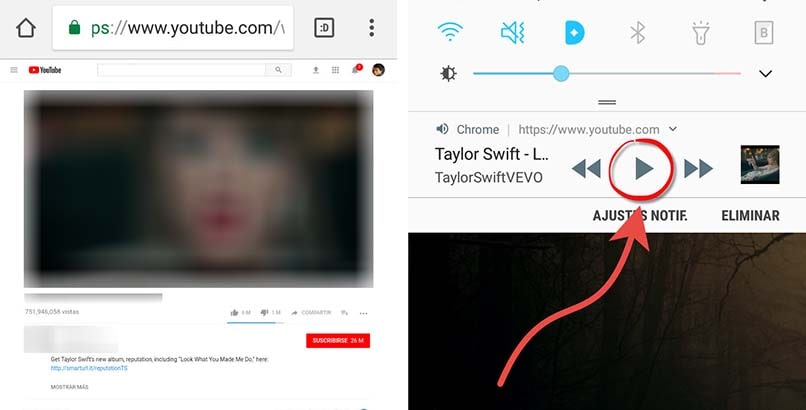
Además de poder disfrutar de tus vídeos y canciones favoritas, esta opción te permite seguir escuchando los vídeos que hayas escogido incluso con la pantalla bloqueada. Basta con darle al botón de “play” una vez te aparezca la interfaz de bloqueo en tu dispositivo.
¿Cómo añadir la página web de YouTube a tu pantalla principal?
Para los móviles con Android, basta con que busques el sitio con normalidad desde tu navegador de uso común, y una vez allí, vayas a la esquina superior derecha, selecciones los tres puntos en vertical que allí veras y elijas la opción de “agregar a pantalla de inicio”.
Nosotros te recomendamos hacer este procedimiento, habiendo seleccionado la opción de ver YouTube en sitio de escritorio, de esta forma una vez decidas añadirla a la pantalla de inicio, lo hará directamente desde el sitio web, y no habrá errores en los que te pueda terminar redirigiendo a la aplicación, que por supuesto no es lo que buscamos.
Ahora, si eres usuario de Apple, el procedimiento es algo distinto, deberás abrir safari con normalidad, buscar el sitio oficial de YouTube, pulsar “compartir” en el centro inferior, y luego, tal como en Android, darle a la opción de añadirlo a la pantalla de inicio.
